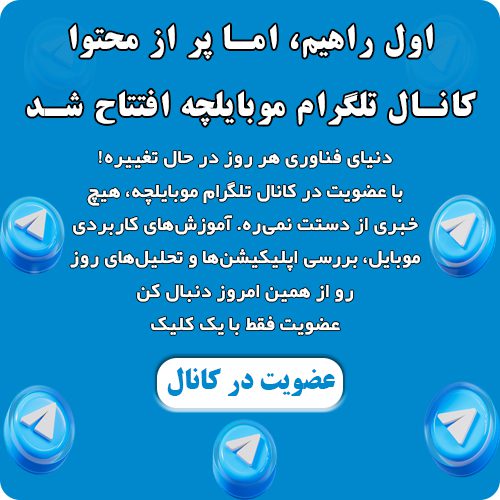چگونه با گوشی سامسونگ A15 اسکرین شات بگیریم؟

گرفتن اسکرین شات یکی از نیازهای روزمره کاربران گوشیهای هوشمند است که برای ذخیرهسازی اطلاعات مهم یا به اشتراکگذاری سریع محتوا استفاده میشود. اگر شما نیز به دنبال یادگیری روشهای مختلف برای گرفتن اسکرین شات در گوشی سامسونگ A15 هستید، در این مقاله به شما کمک خواهیم کرد. در اینجا روشهای مختلفی از جمله گرفتن اسکرین شات با دکمه پاور و همچنین استفاده از امکانات داخلی گوشی مانند منوی کمکی و اپلیکیشنهای اختصاصی سامسونگ را بررسی میکنیم. با مطالعه این مقاله، میتوانید متناسب با نیاز خود بهترین و راحتترین روش گرفتن اسکرین شات با گوشی سامسونگ A15 را انتخاب کنید.
نحوه گرفتن اسکرین شات در گوشی a15 با دکمه پاور

- به صفحهای که میخواهید از آن اسکرین شات بگیرید بروید.
- دکمه پاور و دکمه کاهش صدا را بهطور همزمان فشار دهید و برای لحظهای نگه دارید.
- پس از یک ثانیه، یک فلش کوتاه روی صفحه ظاهر میشود و صدای شاتر دوربین را خواهید شنید که نشان میدهد اسکرین شات گرفته شده است.
مشاهده و ویرایش اسکرین شاتها
پس از گرفتن اسکرین شات، میتوانید بلافاصله با ضربه روی نوتیفیکیشن نمایش داده شده، آن را باز کرده و ویرایش کنید. همچنین، تمام اسکرین شاتها در پوشه Screenshots در گالری گوشی ذخیره میشوند و میتوانید بهراحتی به آنها دسترسی داشته باشید.
نکات مهم در استفاده از دکمههای فیزیکی برای اسکرین شات
- مدت زمان فشار دکمهها: دقت کنید که دکمهها را بیش از یک ثانیه نگه ندارید، زیرا این کار ممکن است باعث باز شدن منوی خاموش/روشن شدن گوشی شود.
- استفاده مکرر از دکمهها: اگر زیاد از این روش استفاده میکنید، ممکن است دکمهها سریعتر دچار فرسایش شوند. در این صورت بهتر است از روشهای جایگزین مانند منوی کمکی یا اپلیکیشن استفاده کنید.
نحوه گرفتن اسکرین شات بدون دکمه پاور در گوشی سامسونگ A15
درادامه این مقاله، دو روش مختلف برای گرفتن اسکرین شات با گوشی سامسونگ A15 را بررسی میکنیم. هر دو روش امکان گرفتن اسکرین شات بدون نیاز به فشردن دکمه پاور را فراهم میکنند، که برای بسیاری از کاربران میتواند کار با گوشی را آسانتر کند.
پیشنهاد میکنیم مقاله بررسی گوشی سامسونگ A15: ارتقایی برجسته در گوشیهای اقتصادی را حتما مطالعه کنید.
استفاده از منوی کمکی (Assistant Menu)
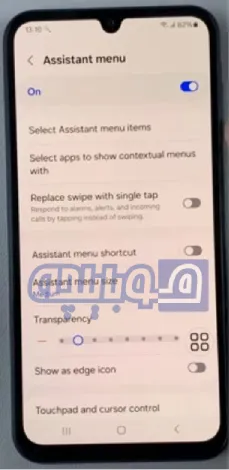
این روش به شما امکان میدهد تا بدون استفاده از دکمهها، تنها با چند کلیک ساده یک اسکرین شات بگیرید. برای فعالسازی منوی کمکی مراحل زیر را دنبال کنید:
مراحل تنظیم منوی کمکی
- به تنظیمات گوشی بروید.
- در تنظیمات، گزینه دسترسیپذیری (Accessibility) را انتخاب کنید.
- سپس روی تعامل و مهارتها (Interaction and Dexterity) ضربه بزنید.
- منوی کمکی (Assistant Menu) را انتخاب کنید و اطمینان حاصل کنید که این گزینه فعال شده است.
- حالا به بخش انتخاب آیتمهای منوی کمکی (Select Assistant Menu Items) بروید و اسکرین شات (Screenshot) را از میان گزینهها پیدا کنید. میتوانید آن را به جایی که میخواهید در منوی کمکی اضافه کنید.
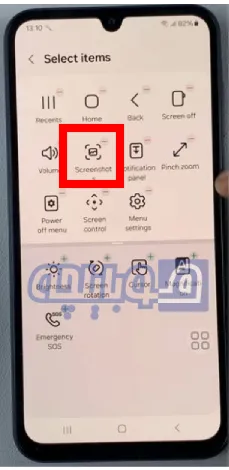
نحوه گرفتن اسکرین شات با منوی کمکی
پس از تنظیم منوی کمکی، به صفحهای که قصد دارید از آن اسکرین شات بگیرید بروید. کافی است روی منوی کمکی شناور که در صفحه شما قرار دارد، ضربه بزنید و گزینه اسکرین شات را انتخاب کنید. این روش برای گرفتن اسکرین شات در سامسونگ A15 بسیار ساده و کارآمد است.
گرفتن اسکرین شات اسکرولی در گوشی سامسونگ a15
اگر نیاز به اسکرین شات اسکرولی دارید، مثلاً از یک صفحه طولانی، ابتدا اسکرین شات معمولی بگیرید و سپس روی گزینه اسکرین شات اسکرولی (Scrolling Screenshot) ضربه بزنید. با این کار، بخشهای بیشتری از صفحه به اسکرین شات شما اضافه میشود.
استفاده از برنامه One Hand Operation Plus
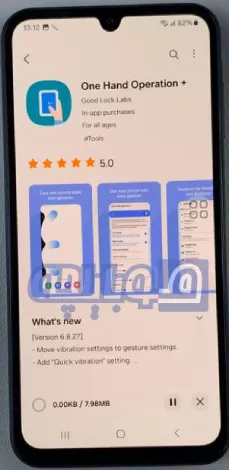
روش دیگری که میتوانید در گوشی سامسونگ A15 برای گرفتن اسکرین شات استفاده کنید، استفاده از اپلیکیشن One Hand Operation Plus است که از گوگل پلی قابل دانلود است.
برای خرید شارژر اصلی گوشی a15 اینجا بزنید
نصب و تنظیمات برنامه
- وارد گوگل پلی شوید و در بخش جستجو عبارت One Hand Operation Plus را تایپ کنید.
- برنامه را دانلود و نصب کنید.
- پس از نصب، برنامه را باز کرده و آن را فعال کنید.
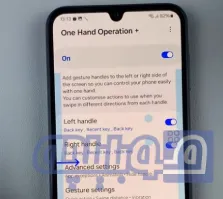
تنظیمات حرکتی در برنامه
این اپلیکیشن به شما این امکان را میدهد که حرکات دلخواه خود را برای گرفتن اسکرین شات تعیین کنید. میتوانید از حرکات کشیدن به سمت راست، بالا یا پایین استفاده کنید:
- وارد تنظیمات برنامه شوید و یکی از دستگیرهها (چپ یا راست) را انتخاب کنید.
- سپس در لیست، گزینه اسکرین شات را پیدا کرده و انتخاب کنید.
اکنون میتوانید با کشیدن انگشت خود به جهتهای تنظیمشده از صفحه، یک اسکرین شات بگیرید.
نتیجهگیری نهایی
گرفتن اسکرین شات در گوشی سامسونگ A15 با روشهای مختلفی امکانپذیر است که هر کدام مزایای خاص خود را دارند. روشهای بدون دکمه، مانند منوی کمکی و اپلیکیشن One Hand Operation Plus، برای کاربران حرفهای که نیاز به سرعت و راحتی دارند، بسیار مناسب هستند. اما روش فشردن دکمههای پاور و کاهش صدا همچنان سادهترین و سریعترین روش برای گرفتن اسکرین شات است و برای اغلب کاربران راحتی بیشتری دارد. با انتخاب روش مناسب میتوانید تجربه بهتری از استفاده از گوشی سامسونگ A15 داشته باشید.